Cómo instalar Microsoft Store en computadoras con Windows 11 [Paso a Paso]
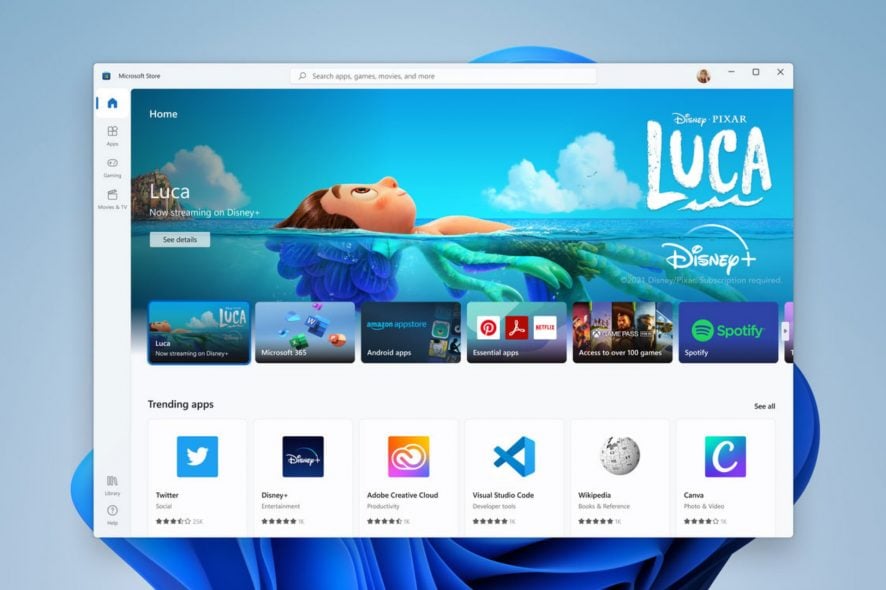 ¿Quieres instalar Microsoft Store en una computadora con Windows 11? Ya sea que la estés echando de menos, quieras solucionar errores o simplemente necesites reinstalarla después de un restablecimiento del sistema, esta guía desglosa todo lo que necesitas saber para restaurar el acceso completo a las aplicaciones.
¿Quieres instalar Microsoft Store en una computadora con Windows 11? Ya sea que la estés echando de menos, quieras solucionar errores o simplemente necesites reinstalarla después de un restablecimiento del sistema, esta guía desglosa todo lo que necesitas saber para restaurar el acceso completo a las aplicaciones.
¿Cómo instalo Microsoft Store en Windows 11?
Tabla de contenido
- ¿Cómo instalo Microsoft Store en Windows 11?
- Reinstalar Microsoft Store usando PowerShell
- Ejecutar el archivo ejecutable WSReset
- Actualizar la Store manualmente
- Reparar e instalar Windows 11
- Conclusión
- Preguntas Frecuentes
1. Reinstalar Microsoft Store usando PowerShell
- Presiona la tecla Windows, escribe PowerShell y haz clic en Ejecutar como administrador en Windows PowerShell.
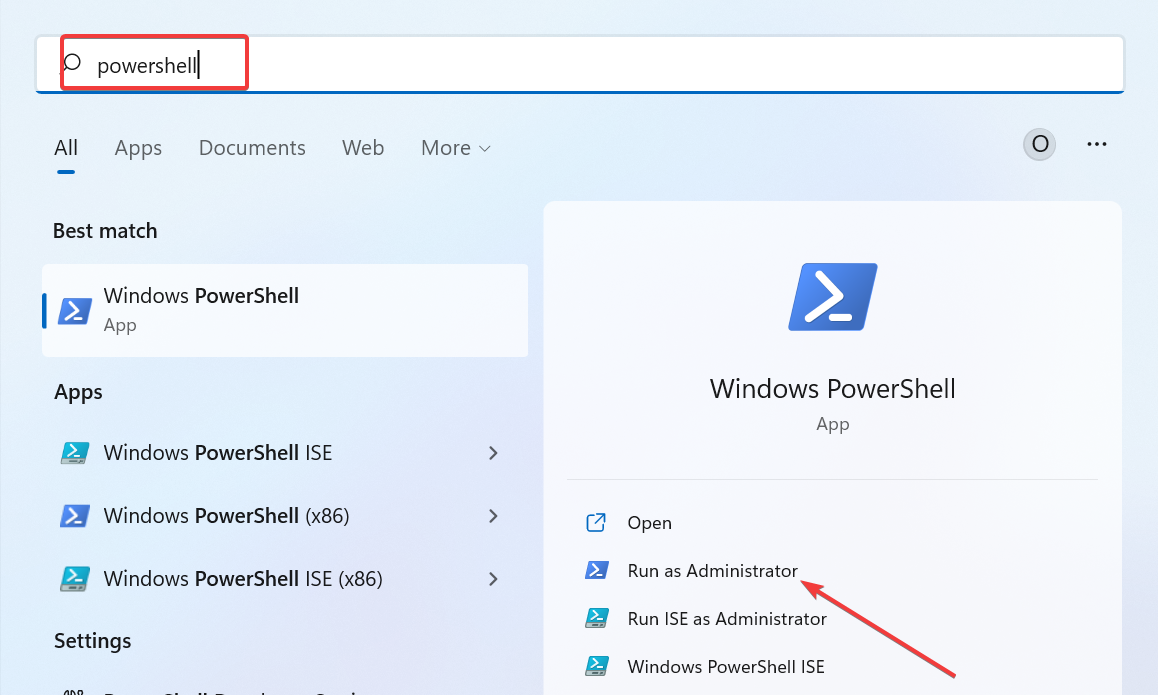
-
Copia y pega el comando a continuación y presiona Enter:
**Get-AppXPackage *WindowsStore* -AllUsers | Foreach {Add-AppxPackage -DisableDevelopmentMode -Register "$($_.InstallLocation)\AppXManifest.xml"}**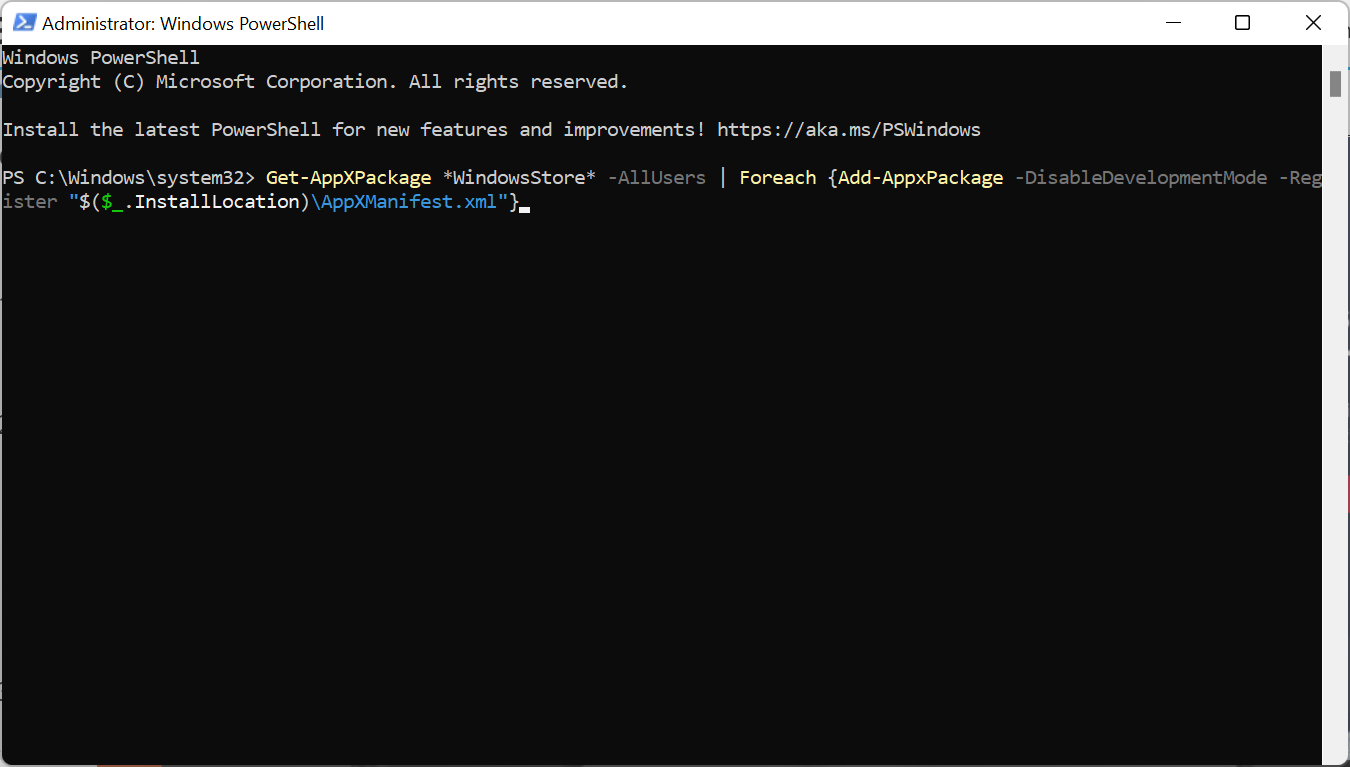
- Finalmente, reinicia tu PC.
Lo primero que debes intentar para solucionar este problema es instalar la aplicación Microsoft Store en Windows 11 usando PowerShell. El comando anterior ayudará a reinstalar la aplicación y todos los paquetes necesarios cuando inicies tu PC.
2. Ejecutar el archivo ejecutable WSReset
-
Ve a Buscar, escribe wsreset y haz clic en Abrir para ejecutar el comando.
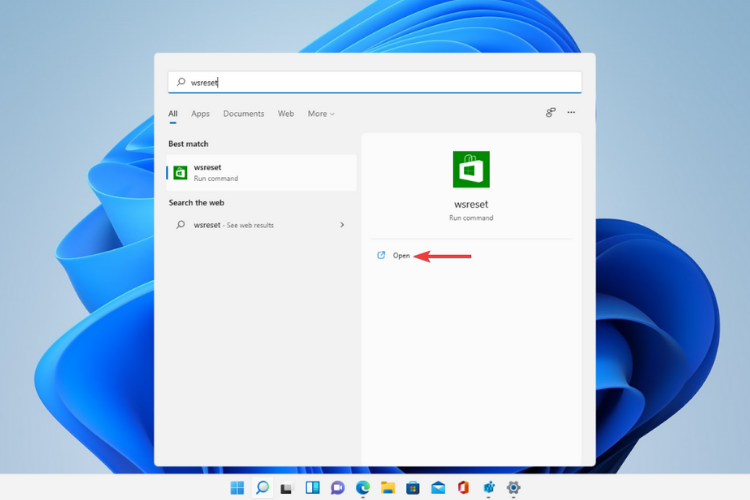
-
Se abrirá una ventana de línea de comandos y ejecutará el archivo ejecutable WSReset.exe. Espera unos segundos, y la ventana de la línea de comandos se cerrará automáticamente.
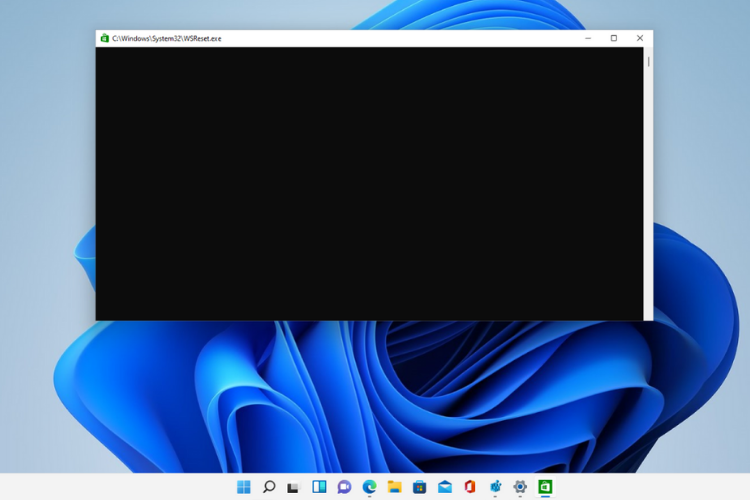
-
Ahora se abrirá la aplicación Microsoft Store.
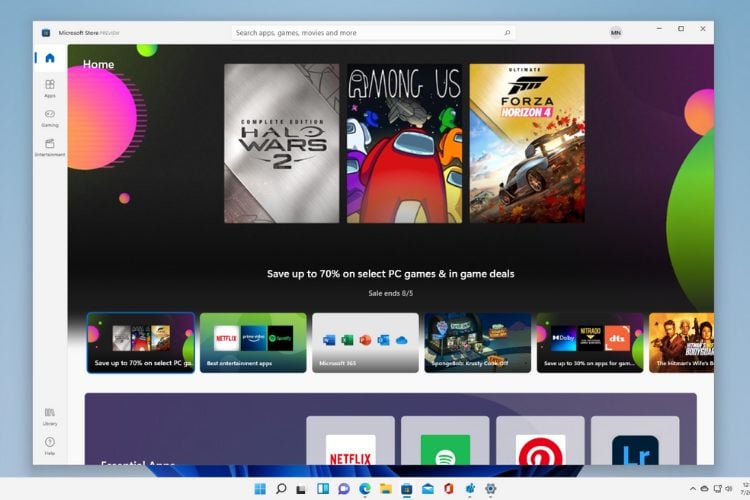
Al ejecutar este comando, Microsoft Store se reiniciará y limpiará la caché sin alterar la configuración de la cuenta y deshabilitar las aplicaciones instaladas.
Ejecuta este comando y prueba la solución anterior nuevamente para instalar con éxito la nueva Microsoft Store en tu PC con Windows 11. Lee más sobre este tema
- Solución: Microsoft Store falta después de la actualización [Windows 10 y 11]
- Windows 11 Build 22631.5696 se lanza al canal Beta con correcciones importantes
3. Actualizar la Store manualmente
-
Nuevamente, abre Microsoft Store haciendo clic en el ícono de la barra de tareas.
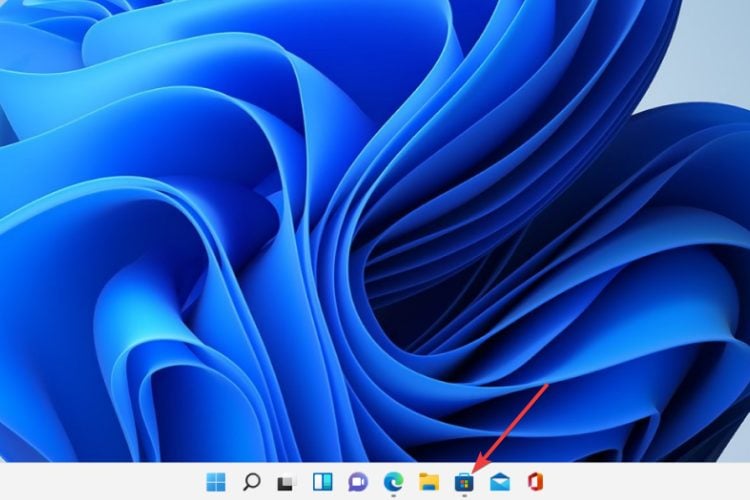
-
Haz clic en los tres puntos en la esquina de la pantalla.
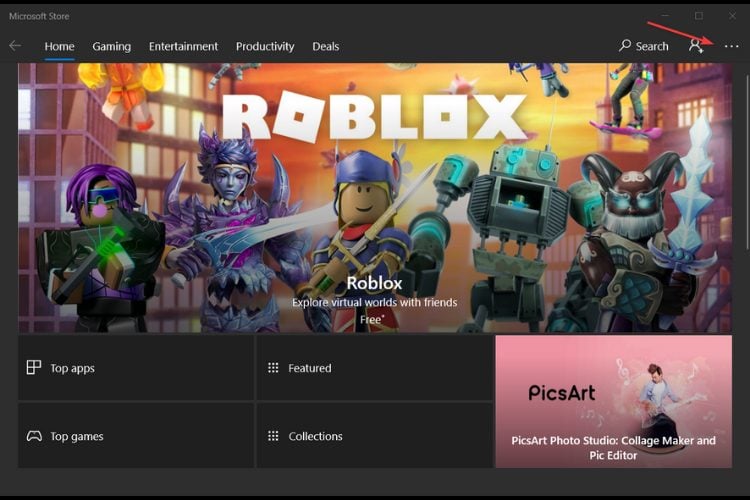
-
Elige Descargas y actualizaciones.
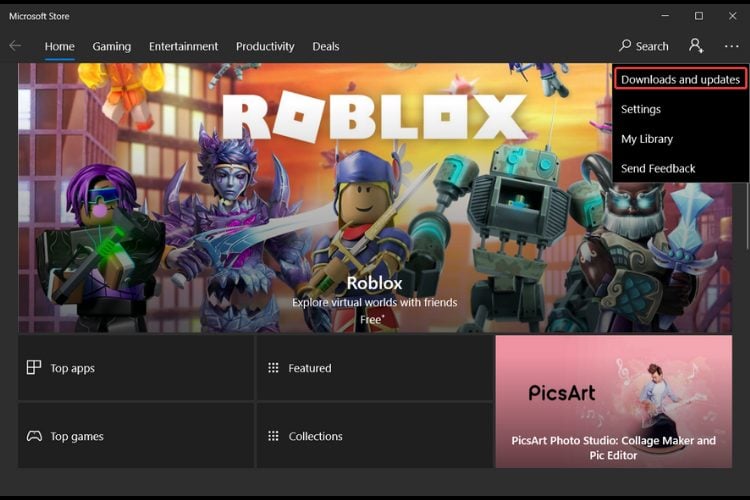
-
Haz clic en el botón Obtener actualizaciones.
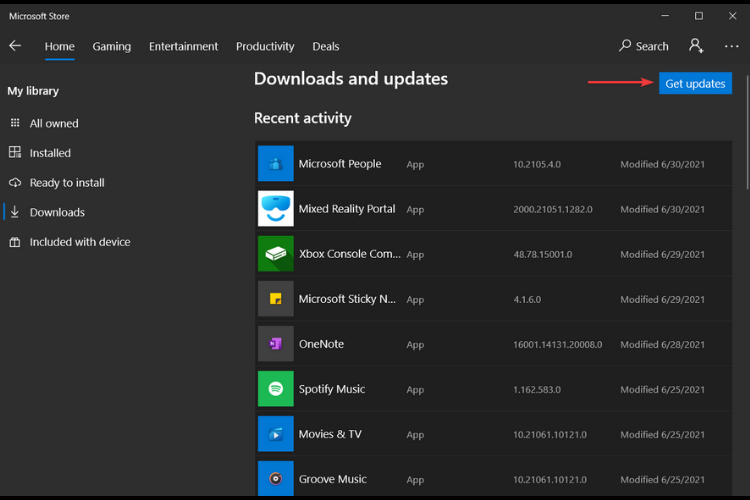
- El sistema ahora verificará todas las aplicaciones en busca de actualizaciones, incluida la Microsoft Store. Ten en cuenta que después de que el proceso de actualización se complete, la tienda de aplicaciones se cerrará automáticamente.
Actualizar Microsoft Store manualmente solo funciona si utilizas la versión preliminar de Windows 11. Con esto, deberías tener una versión preliminar de la aplicación Store que solo necesita ser actualizada.
4. Reparar e instalar Windows 11
- Descarga el archivo ISO de Windows 11 y abre el archivo descargado.
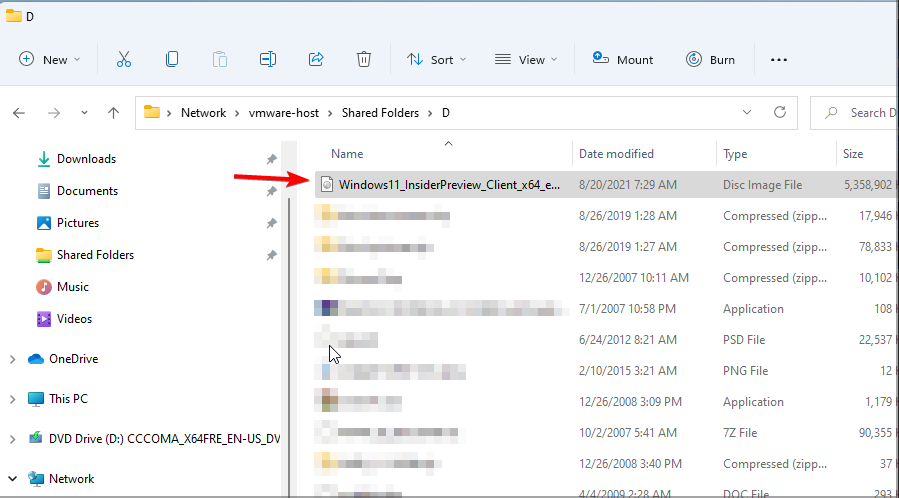
- Por favor, espera a que se monte el archivo de instalación en una unidad separada en el Explorador de archivos y lanza la unidad.
- Ahora, haz doble clic en el archivo setup.exe.
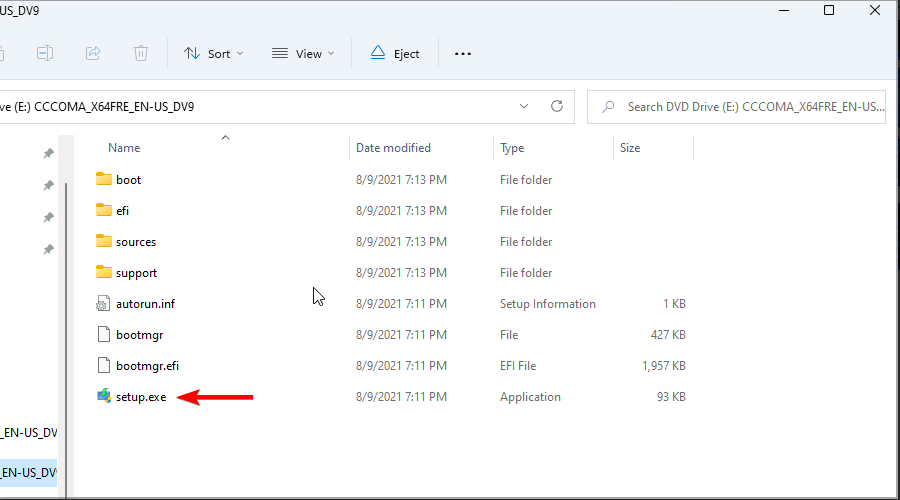
- Haz clic en el botón Siguiente en la página de Instalación de Windows 11.
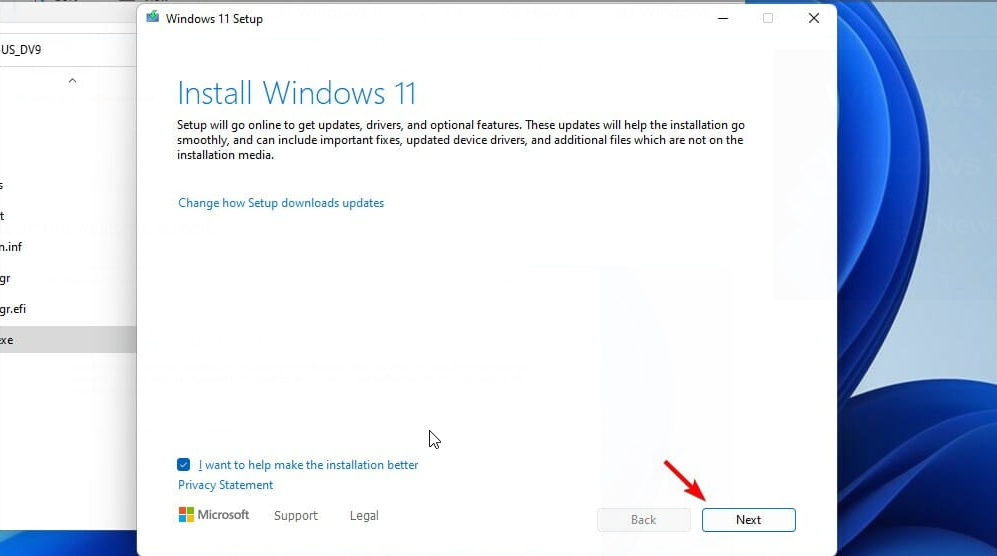
- Espera a que se descarguen las actualizaciones necesarias y haz clic en el botón Aceptar en la página de licencia.
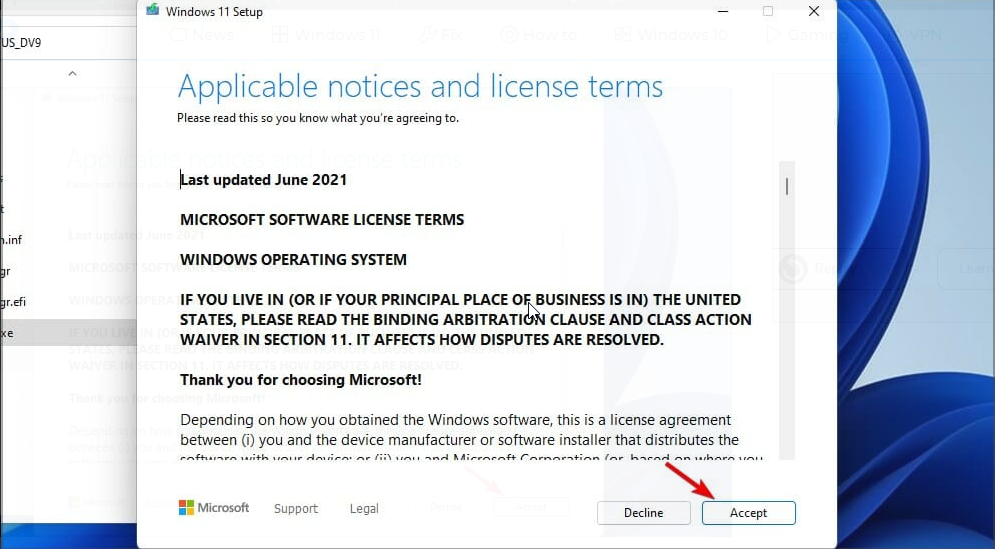
- Elige la opción Mantener archivos y aplicaciones personales y haz clic en el botón Siguiente.
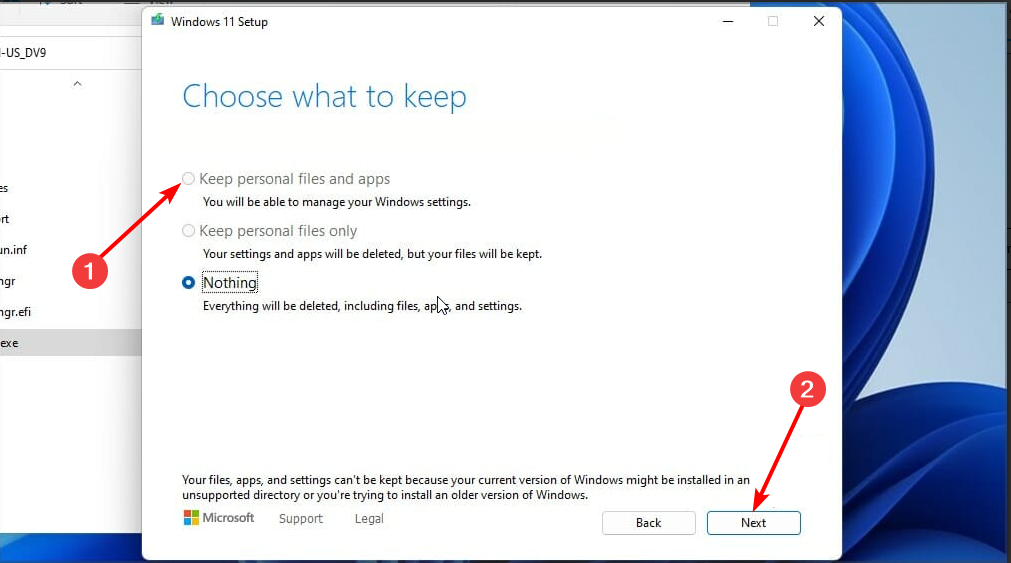
- Desde aquí, sigue las sencillas instrucciones en pantalla para completar la configuración.
Conclusión
No es imposible descargar aplicaciones de Microsoft Store sin la tienda, pero ciertamente es más difícil. Aunque la Store generalmente está integrada, si tienes problemas con ella, puedes reinstalarla rápidamente siguiendo los pasos descritos arriba.
Ahí lo tienes; todo lo que necesitas para instalar la aplicación Microsoft Store en Windows 11 fácilmente. Con la información de esta guía, deberías poder reinstalar la aplicación o actualizarla al paquete completo si utilizas la versión preliminar.
No dudes en hacernos saber la solución que te ayudó a hacer que la aplicación Store funcione en Windows 11 en los comentarios a continuación.
Preguntas Frecuentes
¿Por qué falta Microsoft Store en mi computadora? Puedes encontrar que la aplicación Microsoft Store está bloqueada o no disponible si inicias sesión en una cuenta local. Además, si estás utilizando una PC con Windows 11 del trabajo o la escuela, la aplicación Store podría estar deshabilitada por el administrador. En este caso, necesitas contactar al administrador para habilitar la aplicación. ¿Puedes desinstalar Microsoft Store? No, no puedes desinstalar completamente Microsoft Store. Es parte de las aplicaciones del sistema básico. Sin embargo, puedes desactivarla o ocultarla a través de PowerShell.













